文件夹正在使用无法删除怎么回事 文件删除不了显示文件夹正在使用如何解决
更新时间:2023-11-12 23:38:23作者:qiaoyun
在电脑中经常会创建很多的文件夹,如果没用的话就会将其删除,可是有部分用户在删除文件夹的时候却发现删除不了,显示文件夹正在使用无法删除,已在另一程序中打开,遇到这样的问题该怎么办呢,今天就由笔者给大家介绍一下文件删除不了显示文件夹正在使用的详细解决方法。
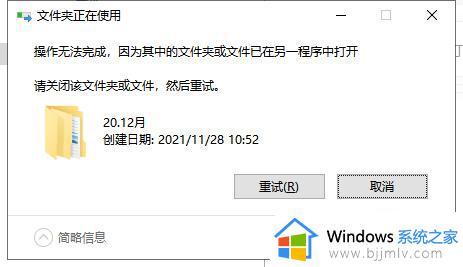
具体方法如下:
1、首先,按下“Ctrl+Shift+Esc”按钮,将任务管理器的页面给调出来。
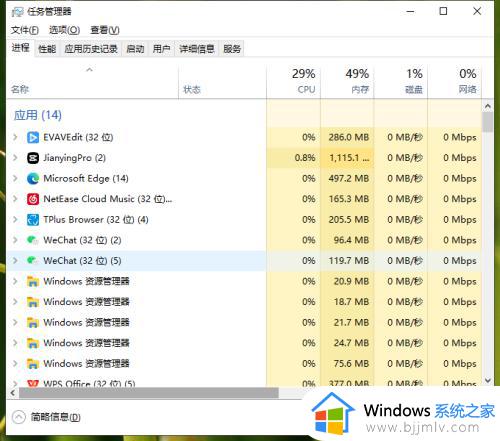
2、接着,点击“性能”找到“cpu”后,在底部位置点击“打开资源监视器”。
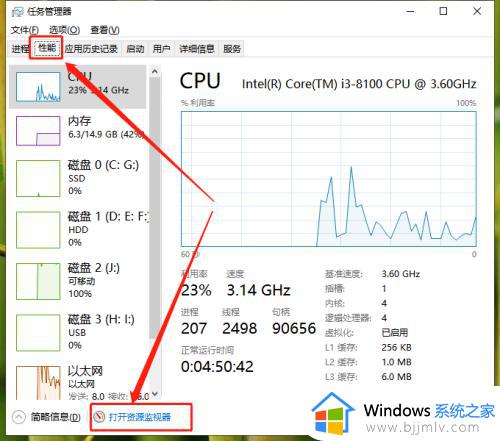
3、在跳转的页面选项中,找到自己需要关闭的程序软件或者文件,勾选起来。
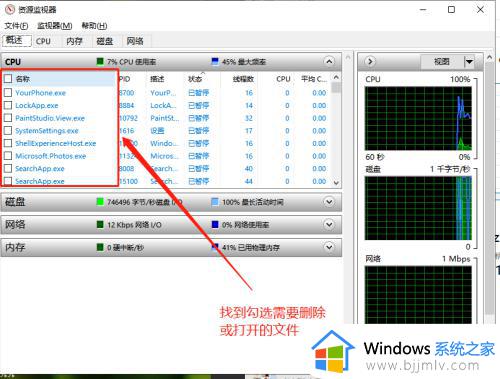
4、最后,鼠标右击,点击结束进程,这样,我们再回去删文件的时候就可以正常的删除啦!
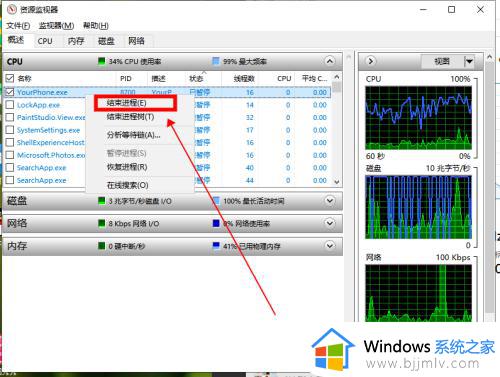
以上给大家介绍的就是文件夹正在使用无法删除的详细解决方法,通过上述方法操作之后,相信文件夹就可以成功删除了。
文件夹正在使用无法删除怎么回事 文件删除不了显示文件夹正在使用如何解决相关教程
- 文件正在使用删不掉怎么办?文件一直显示被打开无法删除如何解决
- 空文件夹无法删除怎么办 空文件夹删除不掉如何解决
- windows怎么删除最近使用文件 windows如何清除最近使用文档记录
- cmd 删除文件的步骤 cmd如何用命令删除文件夹
- windows删除共享文件夹方法 windows共享文件夹如何删除
- 把windows文件夹删了怎么办 不小心删除了windows文件如何恢复
- 用户文件夹里可以删除的文件有哪些 电脑用户文件夹怎么清理无用文件
- windows下的temp文件夹能不能删除 temp文件夹怎么删除
- inetpub文件夹能删除吗 C盘inetpub文件夹如何删除
- 电脑文件删除不了怎么办 电脑文件无法删除的解决方法
- 惠普新电脑只有c盘没有d盘怎么办 惠普电脑只有一个C盘,如何分D盘
- 惠普电脑无法启动windows怎么办?惠普电脑无法启动系统如何 处理
- host在哪个文件夹里面 电脑hosts文件夹位置介绍
- word目录怎么生成 word目录自动生成步骤
- 惠普键盘win键怎么解锁 惠普键盘win键锁了按什么解锁
- 火绒驱动版本不匹配重启没用怎么办 火绒驱动版本不匹配重启依旧不匹配如何处理
热门推荐
电脑教程推荐
win10系统推荐